วิธีเปลี่ยนที่อยู่อีเมลผู้ส่งสำหรับการแจ้งเตือนฟอร์ม
ที่อยู่อีเมลผู้ส่งคือสิ่งที่ผู้รับเห็นในช่อง From ของอีเมลแจ้งเตือนของคุณ ด้วย การแจ้งเตือนทางอีเมลสำหรับ Google Forms คุณสามารถส่งอีเมลจาก บัญชี Gmail เริ่มต้นของคุณหรือที่อยู่อีเมลอื่นๆ ที่เชื่อมต่อเป็นนามแฝงกับบัญชี Google ของคุณ
อีเมลแจ้งเตือนโดยค่าเริ่มต้นจะถูกส่งจากที่อยู่อีเมลของบัญชี Google ที่เป็นเจ้าของฟอร์ม Google ตัวอย่างเช่น หากอีเมลของบัญชี Google ของคุณคือ [email protected] และคุณสร้างฟอร์ม Google ใหม่ ที่อยู่อีเมลผู้ส่งในช่อง From ของอีเมลแจ้งเตือนจะเป็น [email protected] เช่นกัน
อย่างไรก็ตาม คุณสามารถใช้อีเมลอื่นเป็นผู้ส่งเริ่มต้นสำหรับอีเมล Google Forms ของคุณได้
สิ่งนี้มีประโยชน์ในองค์กรที่บุคคลที่จัดการฟอร์มไม่ใช่บุคคลเดียวกับเจ้าของฟอร์ม คุณอาจต้องการเปลี่ยนที่อยู่อีเมลผู้ส่งเมื่อคุณสร้างฟอร์ม Google ภายใต้บัญชี Google ส่วนตัวของคุณ แต่ต้องการส่งอีเมลในนามของบัญชีอีเมลที่ทำงานหรือมหาวิทยาลัยของคุณ
เพิ่มนามแฝงในบัญชี Gmail
เปิด gmail.com บนคอมพิวเตอร์เดสก์ท็อปของคุณ ไปที่การตั้งค่า คลิกแท็บบัญชี และภายใต้ส่วน "ส่งอีเมลเป็น" คลิกลิงก์ที่เขียนว่า "เพิ่มที่อยู่อีเมลอื่น"
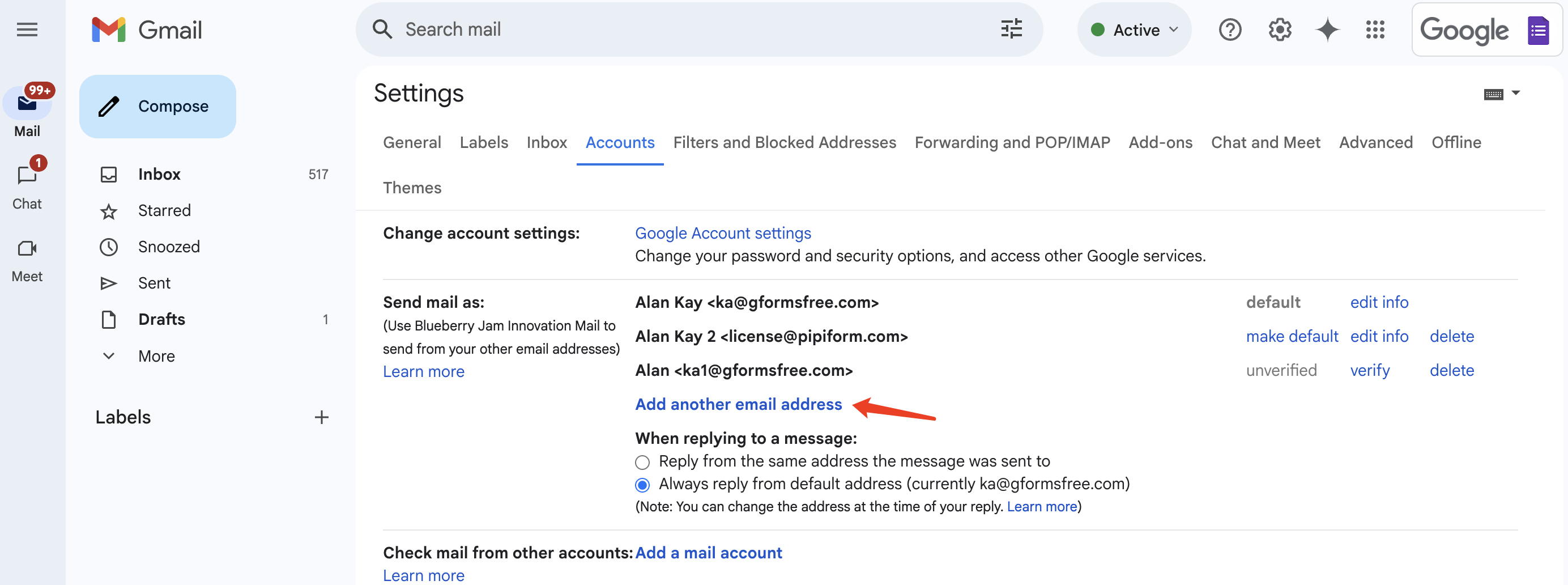
ทำตามขั้นตอนของตัวช่วยสร้างเพื่อเพิ่มที่อยู่อีเมลอื่นของคุณเป็นนามแฝงในบัญชี Gmail ปัจจุบันของคุณ คุณต้องระบุชื่อผู้ส่ง ที่อยู่อีเมลที่คุณต้องการส่งอีเมลในนามของ และ ที่อยู่อีเมลตอบกลับ
ตรวจสอบให้แน่ใจว่าได้เลือกตัวเลือก "Treat as alias" มิฉะนั้นบริการ Gmail อาจไม่ถือว่าที่อยู่อีเมลใหม่ของคุณเป็นนามแฝงที่ถูกต้องของบัญชีของคุณ
ส่งอีเมลฟอร์มจากที่อยู่อื่น
เพื่อเปลี่ยนที่อยู่อีเมลผู้ส่งเริ่มต้นของฟอร์ม Google ของคุณ เปิดใช้งาน ส่วนเสริมการแจ้งเตือนฟอร์มและเลือกการแจ้งเตือนทางอีเมลจากเมนูแบบเลื่อนลงสร้าง หากคุณได้ตั้งค่าเวิร์กโฟลว์ไว้แล้ว ให้เลือก แก้ไข จากเมนูการดำเนินการเพื่อแก้ไขการแจ้งเตือนที่มีอยู่
เลือกเมนูแบบเลื่อนลงที่อยู่อีเมลผู้ส่ง และตอนนี้คุณจะเห็นที่อยู่อีเมลทางเลือกแสดงเป็นตัวเลือกนอกเหนือจากที่อยู่อีเมล Gmail เริ่มต้นของคุณ
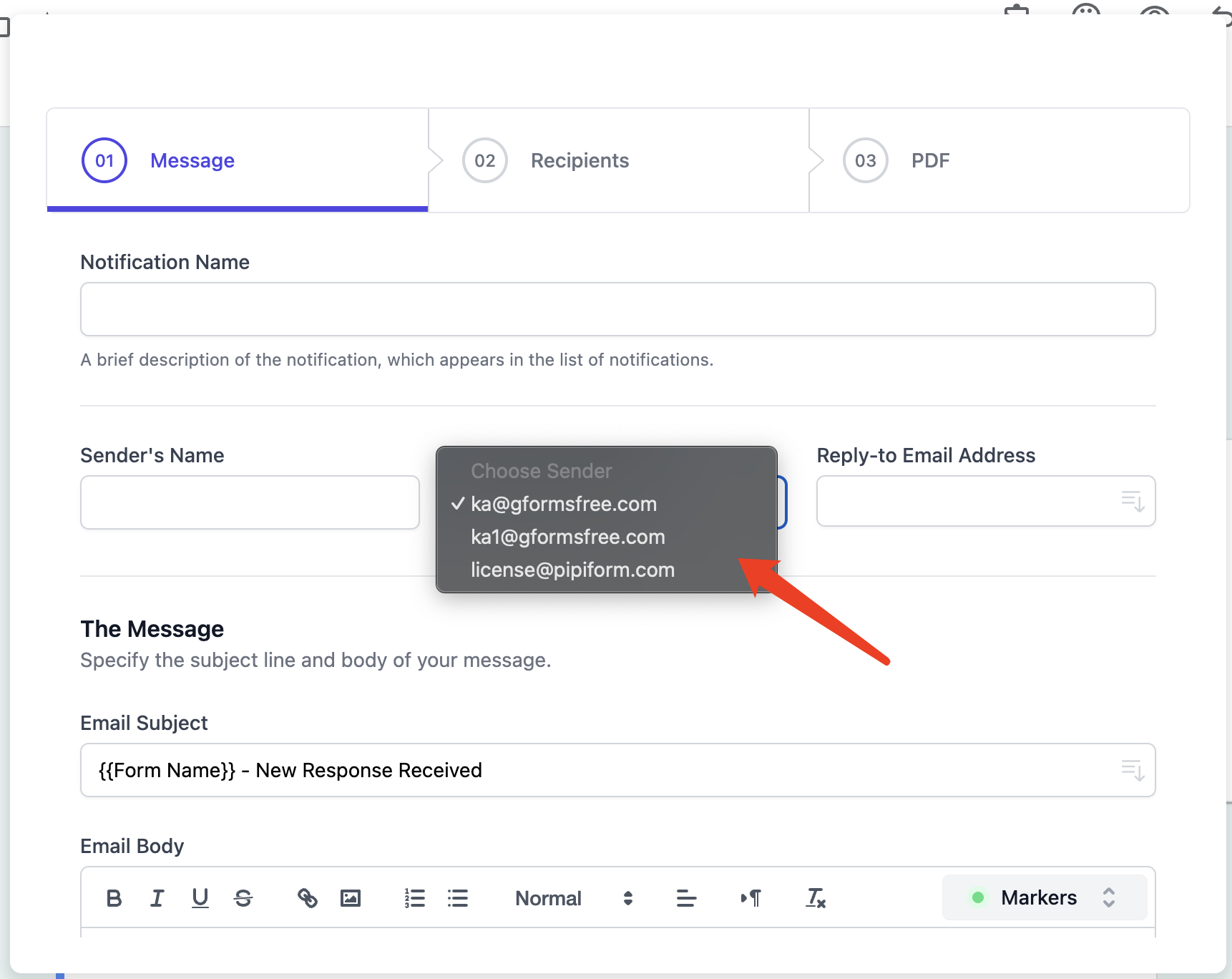
สิ่งที่ควรทราบ
-
Google ไม่อนุญาตให้คุณส่งอีเมลในนามของที่อยู่ที่คุณไม่ได้เป็นเจ้าของหรือยังไม่ได้ยืนยัน คุณสามารถส่งอีเมลจากบัญชีที่ตั้งเป็นนามแฝงในบัญชี Gmail ของคุณเท่านั้น
-
คุณไม่สามารถส่งอีเมลแจ้งเตือนโดยตั้งที่อยู่อีเมลผู้ส่งเป็นที่อยู่อีเมลของผู้ตอบได้ อย่างไรก็ตาม คุณสามารถเปลี่ยนชื่อผู้ส่ง เป็นชื่อของผู้ตอบในช่อง From ได้
-
หากคุณไม่เห็นตัวเลือกในการเพิ่มนามแฝงในการตั้งค่า Gmail ของคุณ อาจเป็นเพราะผู้ดูแลโดเมน Google Workspace ของคุณได้ปิดใช้งานตัวเลือกในการส่งอีเมลจากนามแฝงในการตั้งค่าโดเมน
-
ขีดจำกัดการส่งของคุณอาจลดลงหากคุณกำลังส่งอีเมลจากนามแฝงที่ใช้ Outlook หรือที่อยู่อีเมลที่ไม่ใช่ Gmail